Googlen pilvitallennussovellus kätkee monia mielenkiintoisia ominaisuuksia, joiden avulla voit luoda, käyttää ja hallita asiakirjoja minne ikinä menet miltä tahansa laitteelta. Sitä on erittäin mukava käyttää matkapuhelimellasi, ja siinä on myös vaihtoehto, jota et ehkä ole tietoinen.
Tämä on toiminto skannata asiakirjoja tekoälyllä, joten sinun ei tarvitse poimia tietokonetta, käyttää skanneria tai ladata sovelluksia, jotka kuka tietää miten ne toimivat. Voit skannata omalla matkapuhelimellasi mitä tahansa asiakirjoja kuiteista kirjeisiin ja laskuihin Google Drive ja tulos on paljon parempi kuin voit kuvitella.
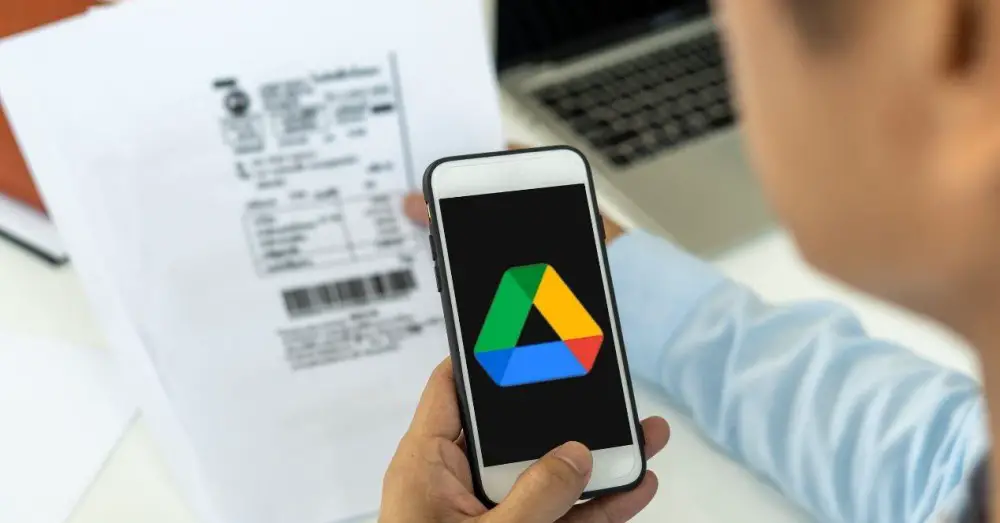
Skannaamasi tiedostot tallennetaan pilveen tällä hetkellä, mutta sen jälkeen voit tehdä niillä mitä haluat riippuen siitä, mitä tarvitset. Se on erittäin käytännöllinen, vaikka kaikki eivät tiedä tämän vaihtoehdon olemassaolosta, joten jos et tiedä sitä, aion kertoa sinulle, kuinka voit aloittaa sen käytön.
Kuinka aloittaa tämän ominaisuuden käyttö
Asiakirjojen skannaus Google Drivella on paljon helpompaa kuin uskotkaan, joten aion kertoa sinulle, kuinka voit siirtyä foliosta hyvin järjestettyihin asiakirjoihin Drivessa, vaikka myöhemmin voit ladata ne ja tallentaa tai jakaa kenen tahansa kanssa:
- Avaa Drive-sovellus
- Napsauta Lisää oikeasta alakulmasta
- Valitse Skannata
- Ota valokuva asiakirjasta, mobiili päällä ja keskittyä hyvin
- Säädä rajattavaa aluetta, toista halutessasi tai skannaa toinen sivu Lisää-vaihtoehdolla
- Kirjoita asiakirjan otsikko , valitse tili, johon haluat tallentaa sen ja valitse kansio
- Tallenna koskettamalla Valmis ja vahvista
- Se kertoo, että se latautuu, ja hetken kuluttua se ilmestyy sinne, missä olet tallentanut sen
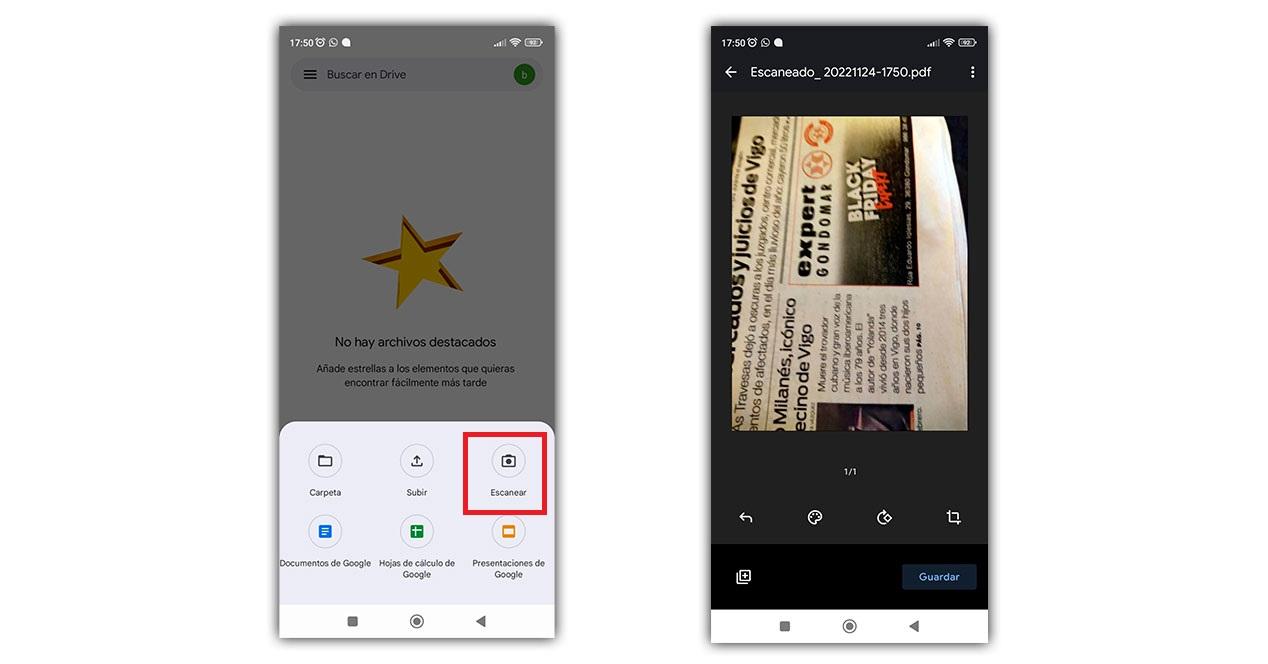
Kuinka tehdä siitä vielä helpompaa
Jos skannaat yleensä paljon asiakirjoja, voi olla mielenkiintoista luoda a tietty Drive-widget matkapuhelimeesi ja pidä se parhaalla mahdollisella paikalla riippuen siitä, miten käytät sitä. Sinun tarvitsee vain painaa näyttöä, valita widget-vaihtoehto ja etsiä Google Drive. Se on toinen vaihtoehto, osake.
Kun olet vahvistanut ja saat sen näytölle, sinun tarvitsee vain tehdä se paina kameran kuvaa skannataksesi mitä haluat matkapuhelimellasi. Nopeaa ja helppoa. Voit siirtää widgetin helpommin saavutettavalle alueelle tai minne tahansa, jotta voit skannata kaikki haluamasi asiakirjat milloin haluat ja erittäin lyhyessä ajassa.
Askel askeleelta sinun on tehtävä tämä:
- Paina kovaa näyttöä tyhjällä alueella, jossa on tilaa
- Napsauta alta Widgetit
- Vieritä päästäksesi Google Driveen
- Valitse osake
- Valitse Google-sähköpostitili
- Se näkyy jo näytöllä ja voit käyttää sitä widgetissä olevasta kamerakuvasta
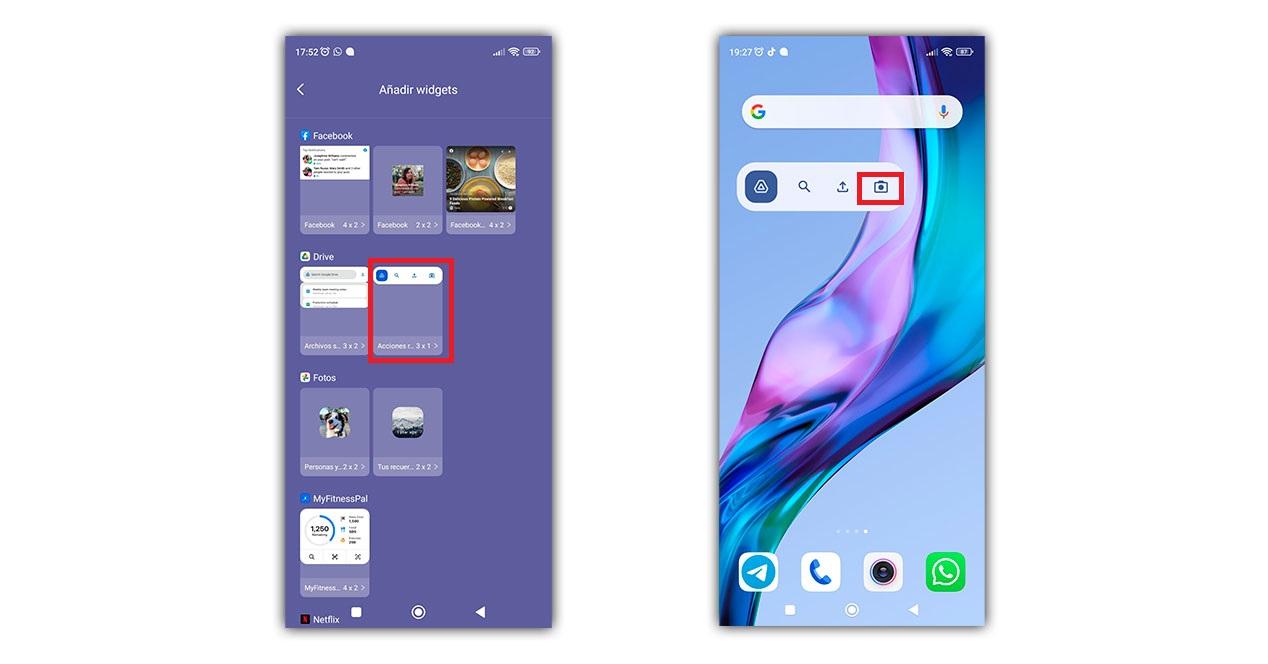
Kuten näet, sinun ei tarvitse ostaa skanneria tai ladata sovelluksia, vaan voit pitää tekstisi kännykälläsi ja viedä ne minne haluat, pitää ne järjestyksessä tai lähettää kenelle tahansa Google Driven avulla. Mitä mieltä olet tästä vaihtoehdosta?